Mau menyimpan html ke HP atau pc tapi belum tahu cara save halaman web ke PDF?. Jangan bingung karena kami akan bagikan tips menyimpan print halaman web sebagai PDF sehingga bisa kita baca lagi secara offline.
Untuk save halaman web sebagai PDF di HP Android sangat mudah karena cukup gunakan aplikasi Google Chrome. Begitu juga di PC atau laptop kita bisa gunakan web browser maupun layanan online html to pdf converter.
Tidak hanya menggunakan Google Chrome, tetapi pengguna Windows 10 maupun 11 bisa gunakan Microsoft Edge atau yang lainnya. Pada Windows 10 sudah ada fitur Microsoft Print to PDF sehingga bisa gunakan semua web browser untuk menyimpan halaman web ke pdf.
Kenapa harus ke PDF, kenapa tidak langsung saja save dengan cara CTRL + S?. Jawabannya karena jika kamu simpan langsung maka saat ingin baca lagi harus dalam keadaan online. Jika offline maka banyak komponen dari halaman tersebut yang tidak akan muncul.
Cara Save Halaman Web Ke PDF di PC atau Laptop
Ada berbagai cara untuk menyimpan halaman web atau html menjadi file PDF yang bisa kamu pilih. Berikut adalah pilihannya:
1. Menggunakan Google Chrome
- Buka halaman web yang ingin kamu simpan dengan Google Chrome.
- Pilih menu titik 3 yang ada di pojok kanan atas lalu pilih Print. Bisa juga dengan tekan di keyboard CTRL + P.
- Kemudian pada Destination pilih Save as PDF.
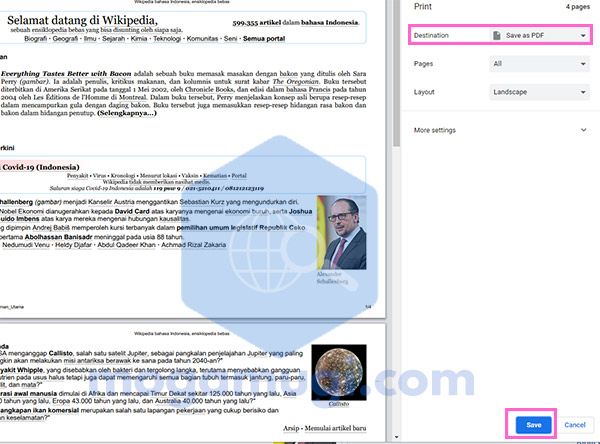
- Terakhir, pilih Save lalu tentukan nama dan lokasi folder penyimpanan file tersebut.
Buat kamu yang tidak menggunakan Google Chrome, maka tidak perlu khawatir karena masih ada cara lain. Salah satunya adalah menggunakan web browser Microsoft Edge.
Jadi bagi pengguna Microsoft Edge terutama Windows 10, berikut adalah cara save web ke pdf dengan mudah.
2. Menggunakan Microsoft Edge
- Kunjungi halaman web yang akan kamu convert ke PDF.
- Tekan tombol CTRL dan P bersamaan.
- Kemudian pada nama printer pilih Microsoft Print to PDF.

- Pilih Print.
- Tentukan nama file dan lokasi penyimpanan lalu OK.
Cara Save Halaman Web Ke PDF di HP Android
Tidak jarang kita menemukan artikel menarik dan ingin bisa baca ulang ketika offline. Salah satu cara agar bisa membuka kembali halaman web secara offline adalah dengan save url ke PDF.
Untuk pengguna Android bisa menggunakan aplikasi Google Chrome. Adapun cara save halaman web sebagai PDF di HP Android dengan Google Chrome adalah sebagai berikut.
- Buka web browser Google Chrome di HP kamu.
- Kemudian buka halaman web yang akan kamu simpan.
- Pilih menu titik 3 yang ada di pojok kanan atas lalu pilih Bagikan.
- Selanjutnya pilih Cetak atau Print.
- Pada nama printer pastikan yang terpilih adalah Simpan Sebagai PDF.
- Terkahir tap Ikon PDF dan tunggu sampai halaman web tersebut tersimpan ke HP.
Jika hasilnya kurang bagus, misalnya tidak sama persis dengan tampilan web aslinya maka kamu bisa pilih convert secara online.
Ada banyak situs yang menyediakan layanan untuk save halaman web ke PDF online. Namun tentu saja berbeda-beda, ada yang rumit karena harus lakukan banyak pengaturan ada juga yang simpel.
Kelebihan mengubah halaman web ke PDF secara online adalah hasilnya lebih bagus. Untuk lebih jelasnya silahkan simak penjelasan di bawah ini.
Cara Simpan Halaman Web Ke PDF Online Hasilnya Bagus
Pilihan ke tiga, jika tidak ada menu Save as PDF atau Microsoft Print to PDF maka bisa convert web ke PDF secara online.
Saat ini ada banyak situs yang menyediakan layanan untuk menubah halaman web ke PDF, salah satunya adalah iLovePDF.
Adapun cara untuk save halaman web ke HP atau laptop dalam format PDF adalah sebagai berikut.
- Buka halaman IlovePDF ini.
- Klik Add HTML.
- Kemudian salin url halaman web yang ingin kamu save lalu klik Add.
- Setelah preview halaman web muncul klik Convert to PDF.
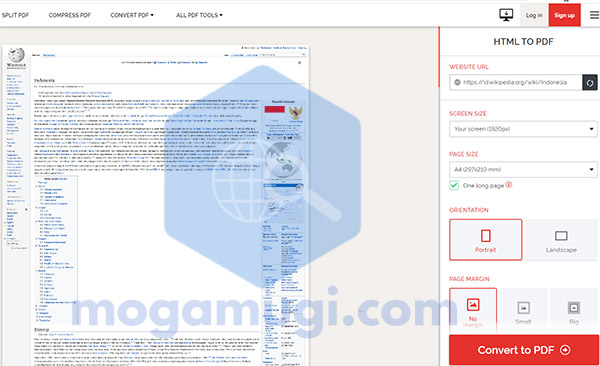
- Setelah selesai halaman web yang sudah berubah menjadi PDF akan terunduh secara otomatis.
Dari semua cara di atas, cara convert html ke PDF via ilovePDF ini adalah yang terbaik dari segi hasil. Tampilan dokumen PDF akan sama persis dengan halaman web yang kamu simpan.
Berbeda dengan jika kamu pilih save melalui menu Print dari web browser, biasanya tampilannya tidak akan sama 100%.
Namun kekurangannya adalah prosesnya agak lebih lama karena harus menunggu tampilan web muncul dulu baru bisa convert.
Kesimpulan
Cara save halaman web ke PDF di HP Android paling simpel adalah menggunakan print sebagai PDF di Google Chrome. Sedangkan jika melalui pc atau laptop dengan OS Windows 10 atau 11 bisa menggunakan fitur Microsoft Print to PDF.
Jadi bebas menggunakan web browser apa saja, tapi jika tidak ada pilihan Microsoft Print to PDF maka bisa gunakan Google Chrome.
Kemudian jika ingin hasilnya sama seperti aslinya maka bisa convert file html ke PDF online. Kelebihan cara ini adalah hasilnya akan lebih mirip dengan aslinya baik itu gambar maupun tampilan.
Sehingga jika kita baca ulang ketika offline akan lebih nyaman karena tampilannya bagus seperti saat buka secara online.
Bisa juga ketika kamu ingin mencetak halaman web berita untuk tugas sekolah misalnya tapi tampilannya harus sama dengan aslinya. Maka pilih convert ke PDF dulu baru setelah menjadi file PDF kamu cetak file tersebut.
Dengan demikian hasilnya akan lebih rapih tidak berantakan.


